

Получите СКИДКУ 93% на всю жизнь
Эксклюзивное предложение
Не пропустите эту сделку, она поставляется с Менеджером паролей БЕСПЛАТНО.
Получить 93% выкл на FastestVPN и пользу ПасХалк Менеджер паролей бесплатно
Получить эту сделку сейчас!By Нэнси Уильям Без комментариев 4 минут
Иногда простое электронное письмо в Outlook может быть довольно бледным или невыразительным, а иногда и не доставлять то сообщение, которое вы пытаетесь передать. Маленькие смайлы или смайлы — это то, что делает любой простой текст живым, поэтому большинство новичков спрашивают: «Как добавить смайлы в Outlook», чтобы скрасить свои электронные письма.
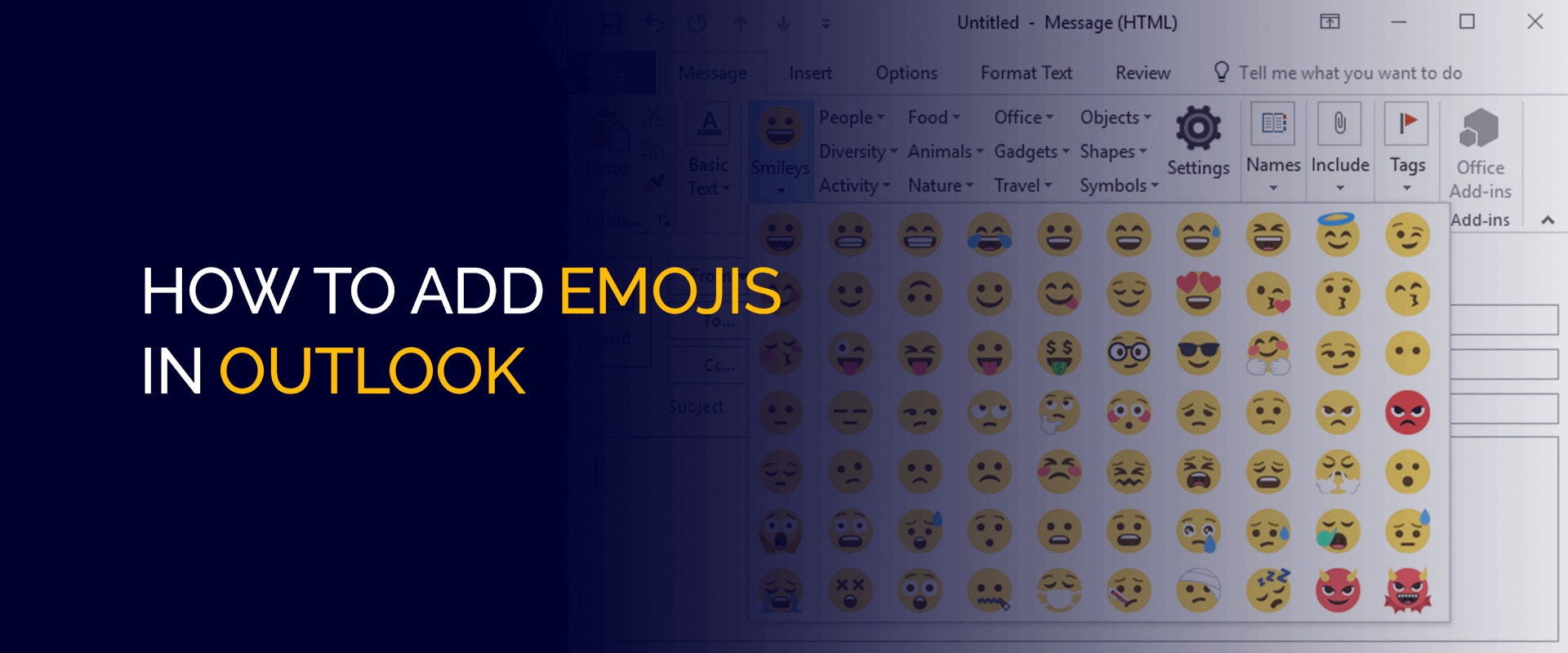
НОТА - Электронная почта в Outlook не всегда зашифрована на 100 %, равно как и учетные записи и пароли. Мы рекомендуем обеспечить безопасность вашего соединения, учетных записей электронной почты и login информация с FastestVPN, особенно если вы подключены к общедоступной сети Wi-Fi. (😓)
Эмодзи имеют большое значение даже в цифровой маркетинговой переписке, несмотря на то, что некоторые специалисты называют это непрофессиональным. Итак, если вы забыли, как добавлять смайлы Outlook Live, или просто не знаете, где их найти, это руководство покажет вам, как это сделать. Мы даже предоставили краткие инструкции по добавлению смайлов электронной почты Outlook на разные устройства.
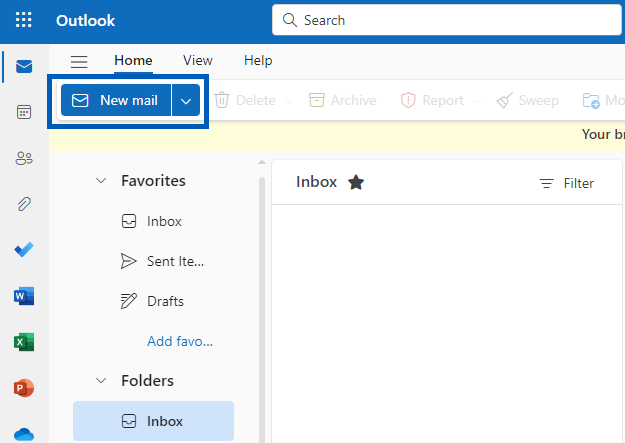
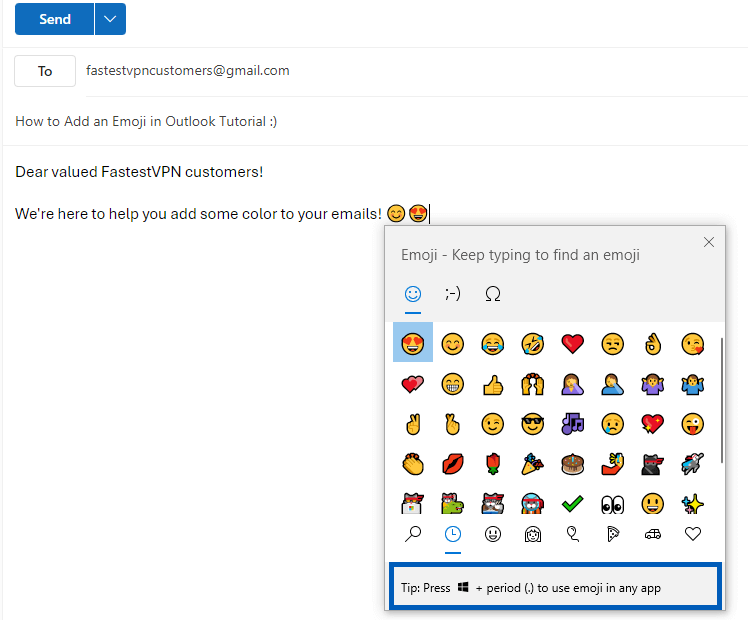
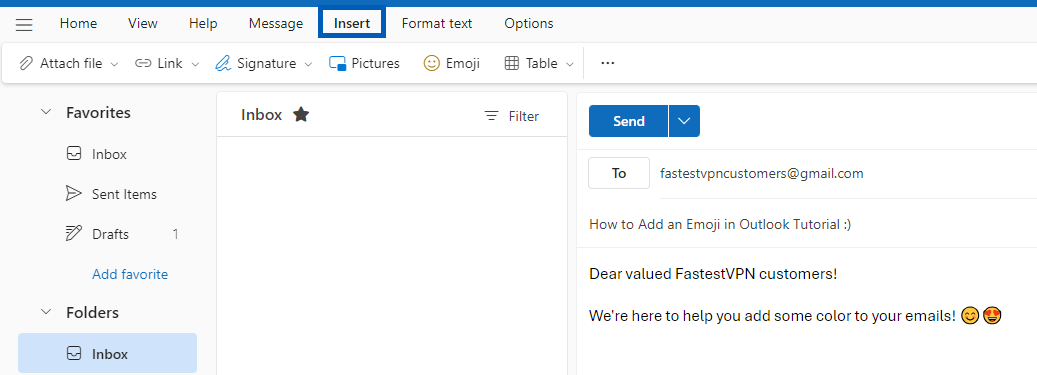
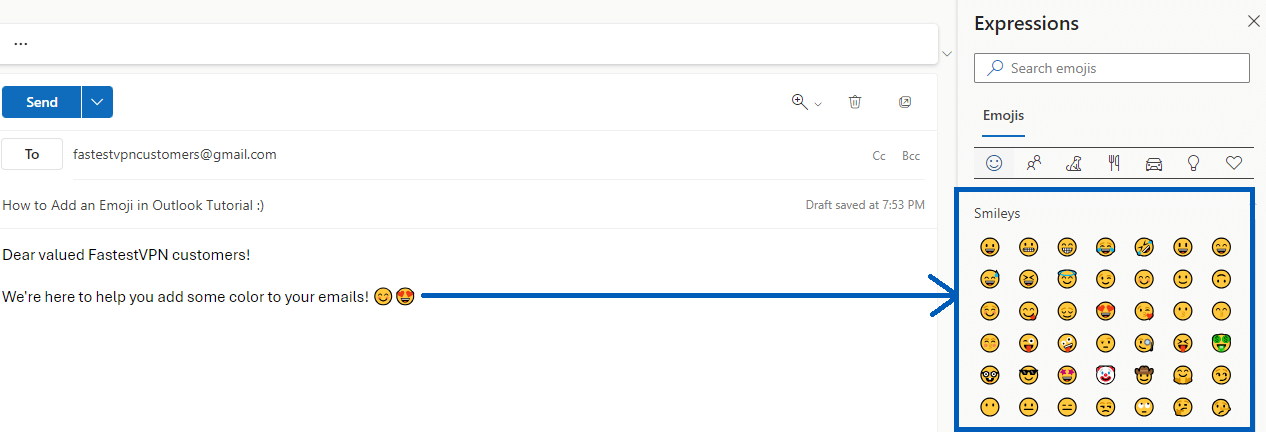
Для устройств Mac, вам нужно нажать «Control + CMD + Space», чтобы открыть панель смайлов.
Теперь, если вы ищете способ отправить смайлики электронной почты Outlook со своего смартфона Android, мы выделили руководство ниже. Давайте начнем:
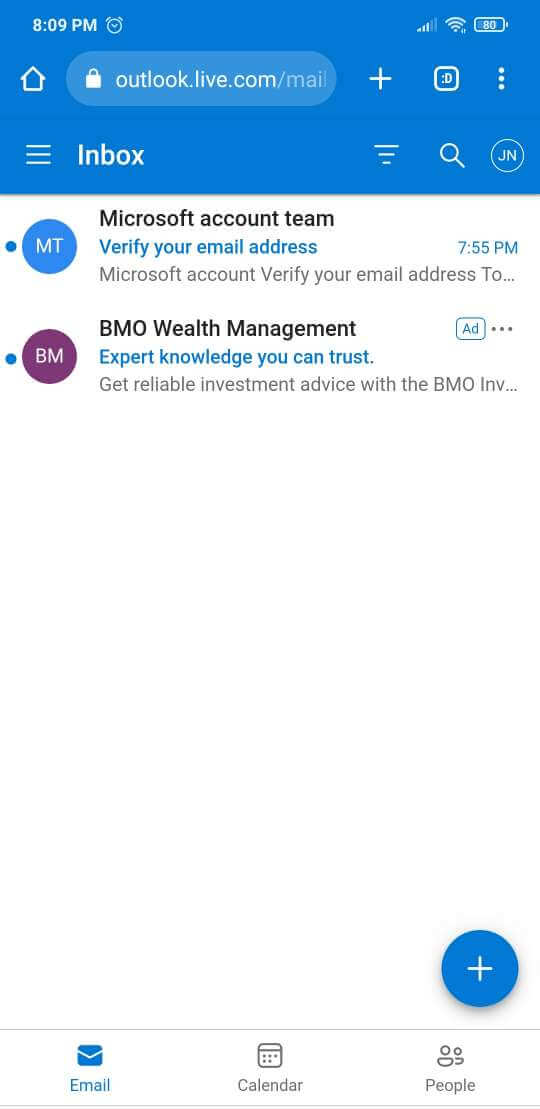
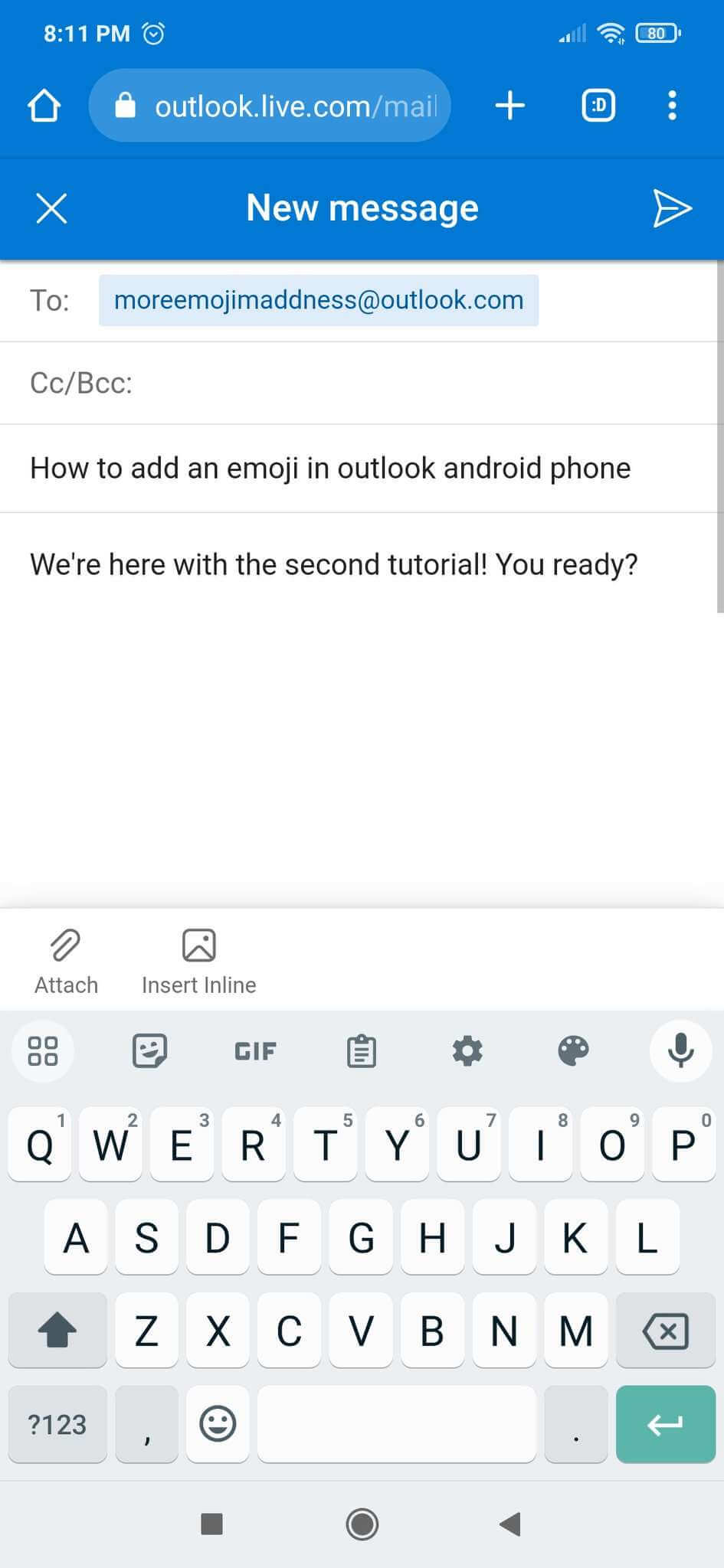
![]()
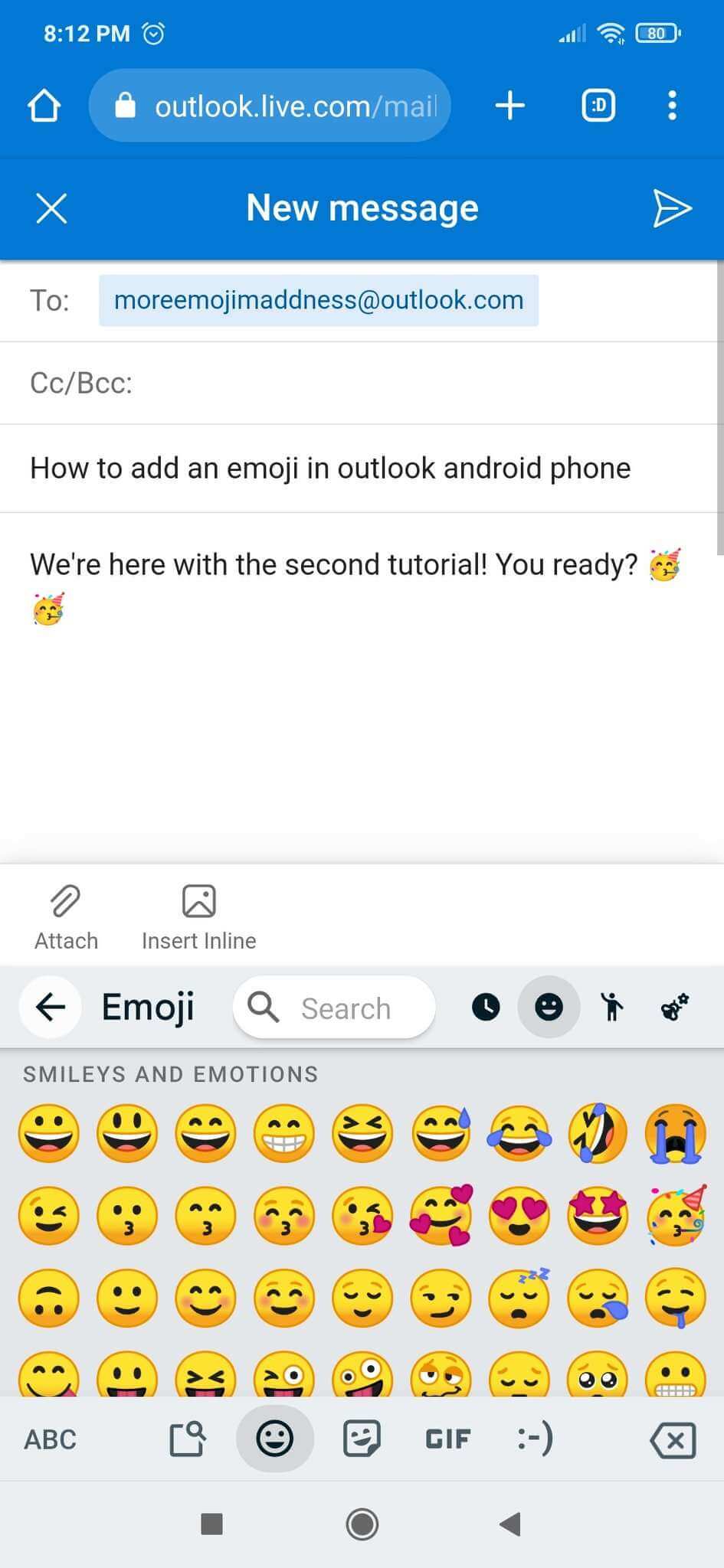
Рекомендуем скачать лучшие Android впн приложение на вашем устройстве для обеспечения безопасности электронной почты.
Помимо этого, мы рекомендуем получить лучшее iOS впн приложение для вашего телефона для повышения безопасности электронной почты.
Да, ты можешь. Помимо использования стандартного метода вставки смайлов в Outlook, вы можете скопировать и вставить их в свое электронное письмо из другого приложения. Например, вы можете скопировать и вставить смайлы с сердечками из WhatsApp или другого бесплатного веб-сайта/приложения онлайн. Вот как:
Это просто. Создайте свой адрес электронной почты и нажмите «Windows + (точка)», чтобы запустить панель смайлов. На Mac нажмите «Ctrl+Cmd+пробел», чтобы запустить панель смайлов. Кроме того, вы можете открыть его вручную, воспользовавшись опцией «Вставить» вверху.
Чтобы запустить сокращенную версию доступа к смайлам на MSN Mac, одновременно нажмите «Ctrl+Cmd+пробел».
Да, вы можете легко скопировать и вставить смайлик с сердечком в электронную почту MSN с внешних веб-сайтов или приложений.
В Windows нажмите «Windows и ;». или «Windows и .» чтобы запустить панель эмодзи. Прокрутите и нажмите на сердитый смайлик, чтобы вставить его в электронное письмо MSN.
Либо нажмите «Windows и .» или «Windows и ;» чтобы открыть панель смайлов.
Для Windows это «Windows и ». а для Mac это «Ctrl+Cmd+пробел», который откроет параметры смайликов.
Если вы получаете черно-белые смайлы в Outlook, возможно, ваша версия Windows или Outlook устарела.
Вы либо получаете смайлик с большим пальцем вверх из списка опций, либо вводите для него символ Юникода, то есть U + 1F44D. Затем вы можете нажать «Alt + X», чтобы вставить его.
Теперь вы знаете, как добавлять смайлы в Outlook и на разных устройствах. Мы даже показали вам, как копировать и вставлять смайлы в Outlook из других приложений или веб-сайтов. Наконец, обратите внимание: при отправке или получении электронной почты убедитесь, что ваше соединение защищено с помощью FastestVPN. Это особенно необходимо при использовании общедоступного Wi-Fi или доступных сетей в пути.
© Copyright 2024 Самый быстрый впн - Все права защищены.


Не пропустите эту сделку, она поставляется с Менеджером паролей БЕСПЛАТНО.
На этом веб-сайте используются файлы cookie, чтобы мы могли предоставить вам наилучшие возможности для пользователей. Информация о файлах cookie хранится в вашем браузере и выполняет такие функции, как распознавание вас, когда вы возвращаетесь на наш сайт, и помогаете нашей команде понять, какие разделы веб-сайта вы найдете наиболее интересными и полезными.
Строго необходимое Cookie должно быть включено всегда, чтобы мы могли сохранить ваши настройки для настроек cookie.
Если вы отключите этот файл cookie, мы не сможем сохранить ваши предпочтения. Это означает, что каждый раз, когда вы посещаете этот сайт, вам нужно снова включить или отключить файлы cookie.


